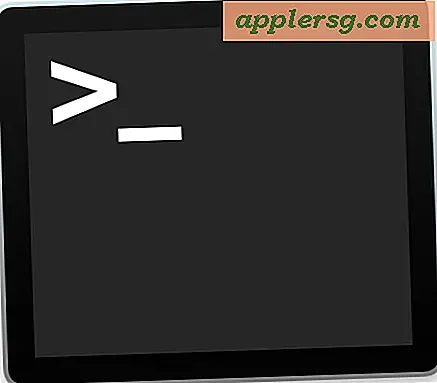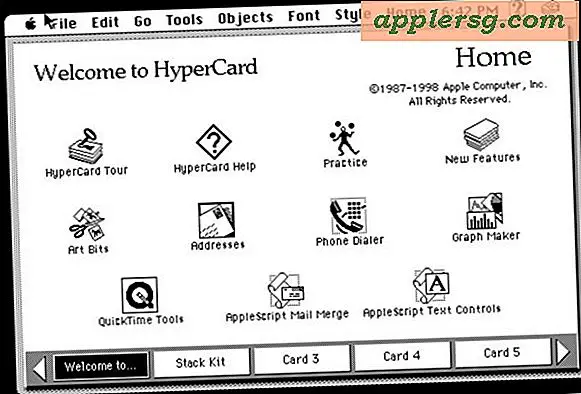Come visualizzare la cronologia del mio computer
Tutti i principali browser Web, Internet Explorer 11, Mozilla Firefox 36, Google Chrome 41 e Safari 5, salvano la cronologia di navigazione sul Web. Puoi rivedere la cronologia in qualsiasi momento se sospetti che qualcuno abbia avuto accesso a siti Web potenzialmente pericolosi o se non ricordi l'URL di una pagina Web che ti è piaciuta in passato. È possibile organizzare la cronologia, utilizzare la funzione di ricerca per trovare elementi specifici o eliminare pagine Web specifiche.
Internet Explorer
Passo 1
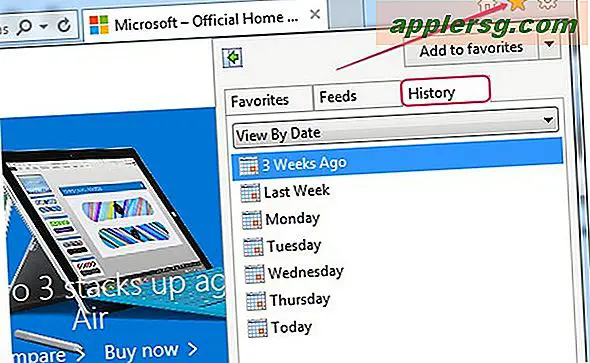
Avvia Internet Explorer e fai clic su Visualizza preferiti, feed e cronologia icona -- ha l'aspetto di una stella -- per visualizzare il pannello Preferiti. In alternativa, premere Alt-Do per visualizzare il riquadro. Quindi selezionare il Storia scheda per visualizzare la cronologia.
Passo 2
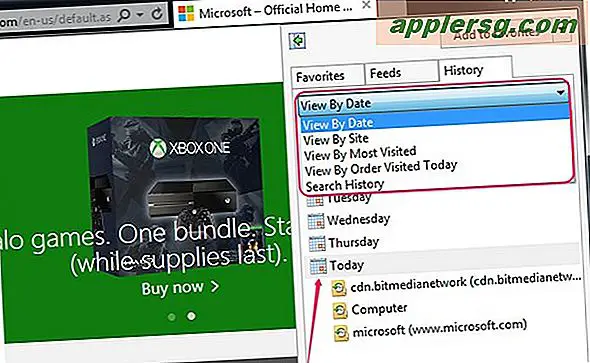
Seleziona una delle opzioni nel Organizzare casella a discesa per organizzare la cronologia. Puoi scegliere tra Visualizza per data, Visualizza per sito, Visualizza per più visitati e Visualizza per ordine Visitato oggi.
Passaggio 3
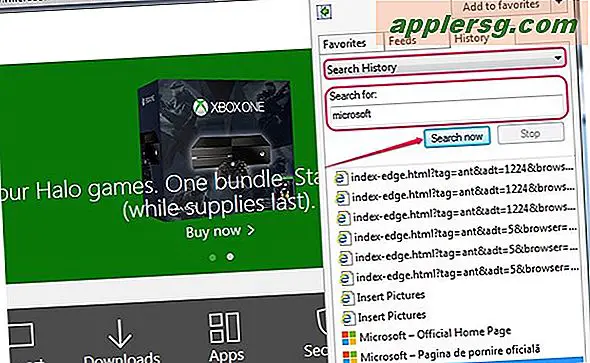
Selezionare Cronologia delle ricerche dal Organizzare casella se si desidera cercare una pagina Web specifica. Digita la query di ricerca nel Cercare campo e fare clic Cerca ora per cercare nella cronologia.
Passaggio 4
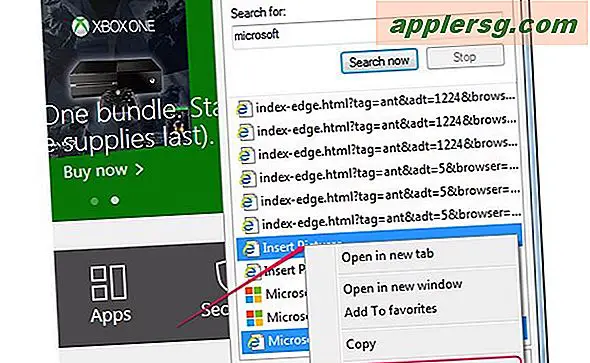
Per eliminare elementi specifici dalla cronologia, fai clic con il pulsante destro del mouse su qualsiasi pagina e seleziona Elimina dal menù. L'elemento viene eliminato immediatamente.
Passaggio 5
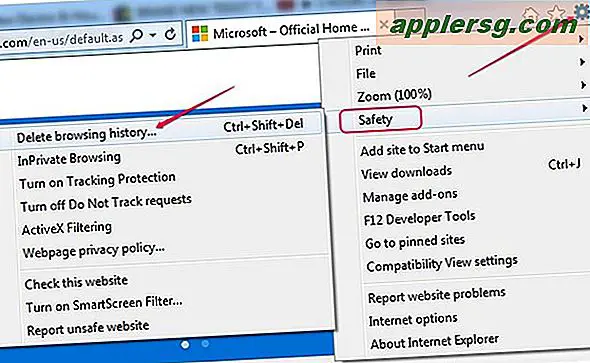
Per eliminare l'intera cronologia Web in Internet Explorer, fare clic su icona dell'ingranaggio, Selezionare Sicurezza e clicca Cancellare la cronologia del browser. In alternativa, premere Ctrl-Maiuscole-Canc.
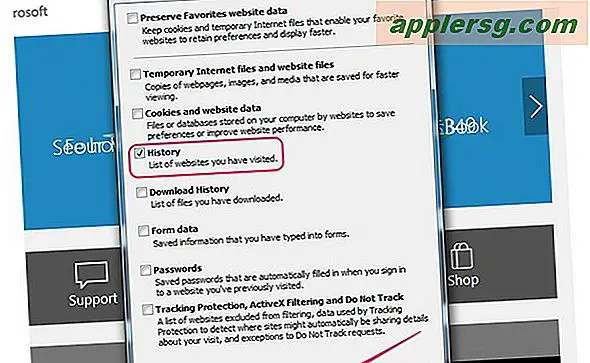
Controlla solo il Storia casella nella finestra di dialogo Elimina cronologia di navigazione e quindi fare clic su Elimina. La cronologia viene eliminata definitivamente; non puoi recuperarlo dopo aver confermato la tua azione.
Mozilla Firefox
Passo 1
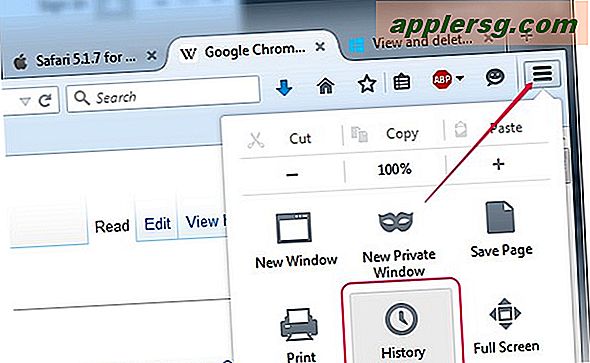
Clicca il Menu Firefox Firefox pulsante e quindi fare clic sul Storia icona per visualizzare il riquadro Cronologia.
Passo 2
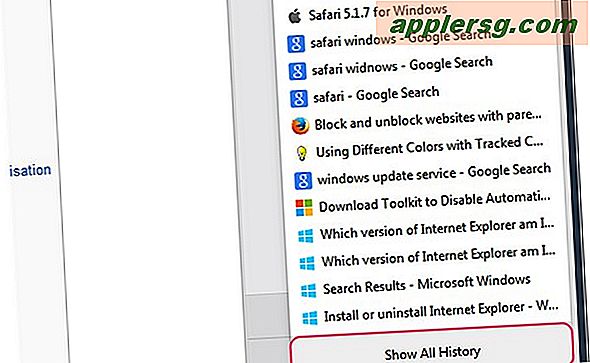
Clicca il Mostra tutta la cronologia pulsante nella parte inferiore del riquadro Cronologia per aprire la finestra Libreria. La scheda Cronologia è selezionata per impostazione predefinita.
Passaggio 3
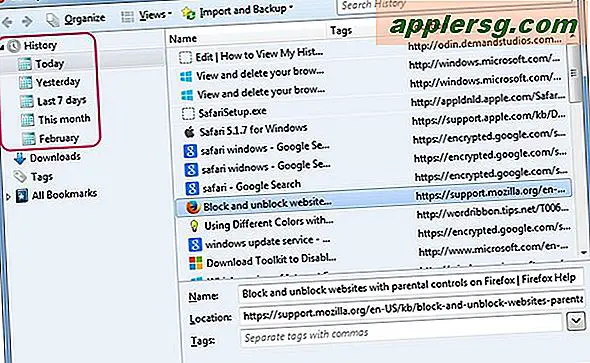
Seleziona la parte della cronologia che desideri vedere dal riquadro di sinistra: Oggi, Ieri, Ultimi 7 giorni o Questo mese. Le pagine Web vengono visualizzate nel riquadro di destra.
Passaggio 4
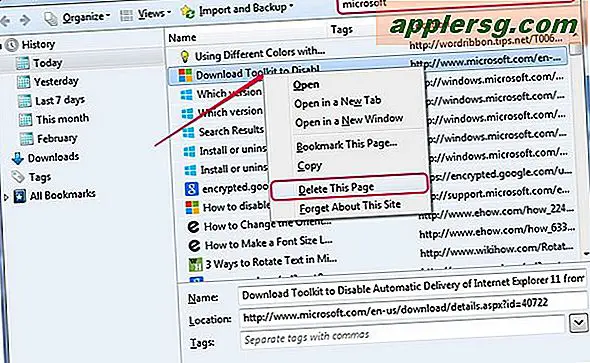
Per cercare nella cronologia, digita la query nel query Ricerca campo. Per eliminare pagine dalla cronologia, fai clic con il pulsante destro del mouse su un elemento e seleziona il pulsante Cancella questa pagina opzione.
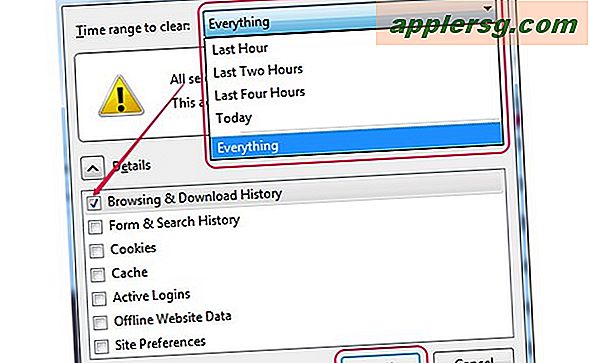
Elimina l'intera cronologia premendo Ctrl-Maiuscole-Canc per visualizzare la finestra di dialogo Cancella tutta la cronologia. Seleziona solo il Cronologia di navigazione e download casella, selezionare un intervallo di tempo dal Intervallo di tempo da cancellare casella a discesa e fare clic su Cancella ora. Per eliminare l'intera cronologia, selezionare Qualunque cosa dalla casella a discesa.
Google Chrome
Passo 1
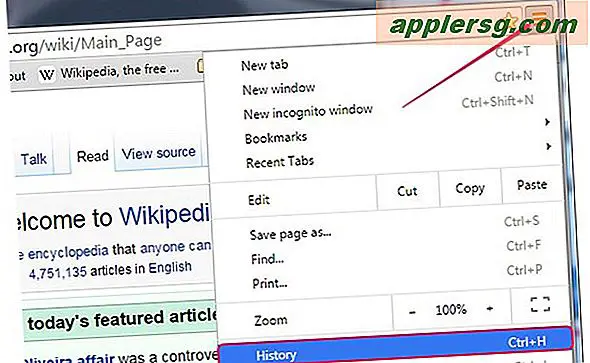
Clicca il Menu Chrome pulsante e selezionare Storia per aprire la pagina Cronologia di Chrome. In alternativa, premere Ctrl-H per aprire la pagina.
Passo 2

Per cercare nella cronologia, digita la query nel query Campo di ricerca e quindi fare clic su Cronologia delle ricerche. Per eliminare pagine specifiche, seleziona le loro caselle e quindi fai clic su Rimuovere gli oggetti selezionati pulsante.
Per eliminare l'intera cronologia, fare clic su Cancella dati di navigazione pulsante.
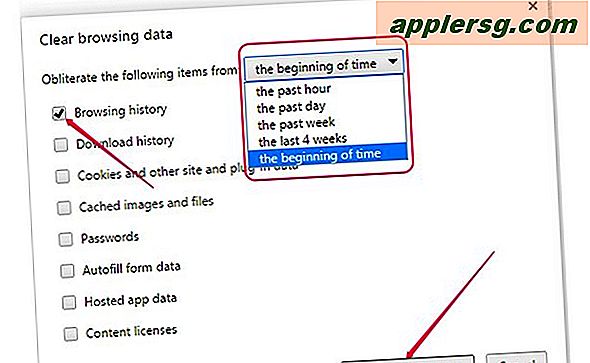
Controlla solo il Cronologia di navigazione casella per evitare di eliminare altri dati. Selezionare l'intervallo di tempo da cancellare dal Cancella i seguenti elementi da casella a discesa. Per eliminare l'intera cronologia, selezionare L'inizio del tempo dalla casella a discesa. Clicca il Cancella dati di navigazione pulsante per cancellare la cronologia.
Safari
Passo 1
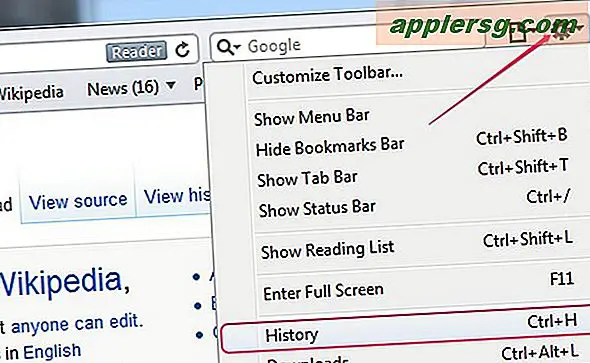
Clicca il icona dell'ingranaggio e seleziona Storia dal menu per aprire la sezione Cronologia della pagina Raccolte. In alternativa, premere *Ctrl-H per visualizzare la cronologia.
Passo 2
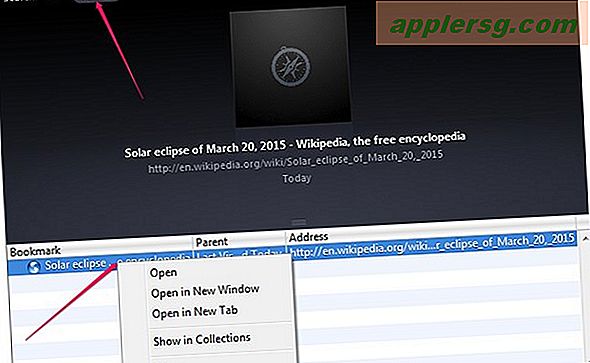
Cerca nella cronologia selezionando il Storia opzione nella sezione Cerca e quindi digitando la query nel query Ricerca campo. La cronologia viene filtrata durante la digitazione. Per eliminare una pagina specifica, fai clic con il pulsante destro del mouse e seleziona Elimina dal menù.
Passaggio 3
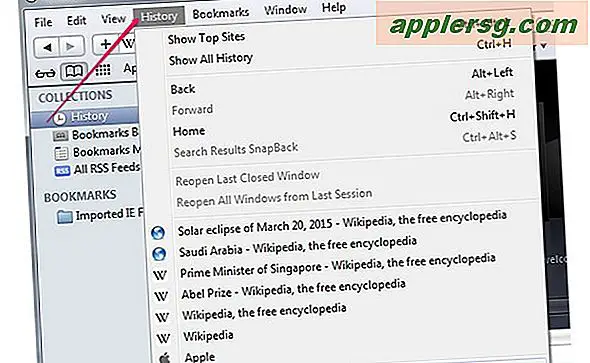
Per eliminare tutta la cronologia del browser, premere Alt per visualizzare la barra dei menu, selezionare Storia e clicca Cancellare la cronologia.
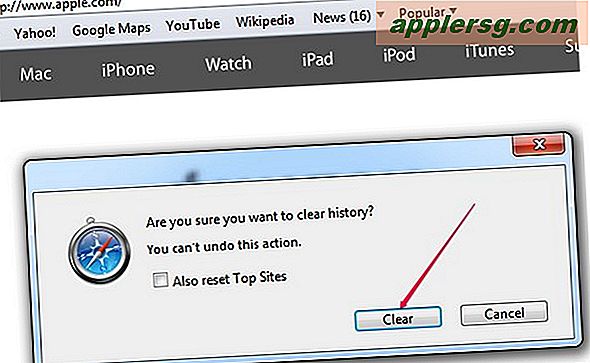
Clicca il Chiaro pulsante per confermare la tua azione e cancellare l'intera cronologia. Questa azione è permanente e non può essere annullata.